如何在Word中实现显示和隐藏文字
1、首先打开工作文档,我们这里以一首古诗为例说明。选中要隐藏的文字,这里选择“【作者】张若虚 【朝代】唐代”然后单击“开始”-“格式”菜单中的“字体”命令。
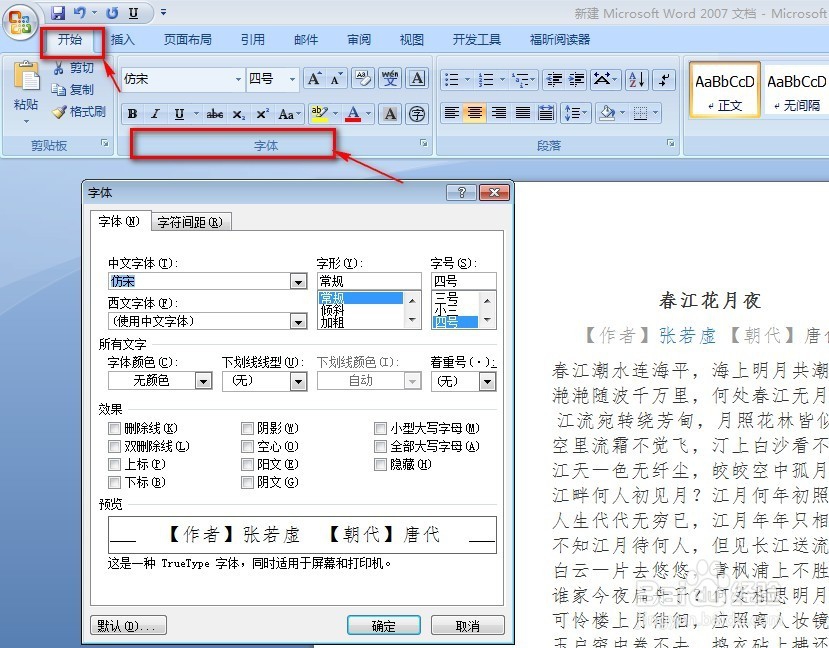
2、在弹出“字体”对话框,在"效果"区域中勾选“隐藏文字”,然后单击“确定”按钮即可。
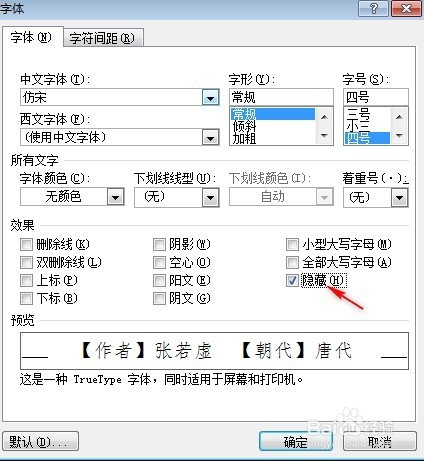
3、回到Word文档,大家可以看到我们之前选中的文字已经被隐藏起来了。
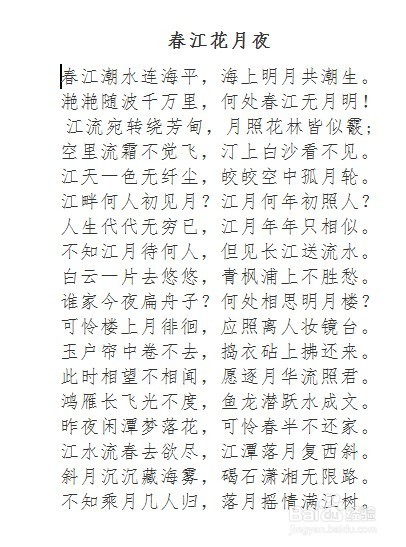
4、下面介绍如何恢复隐藏文字。
选中隐藏文字左右两侧的文字(或者是整篇文档),单击鼠标右键,选择“字体”项。
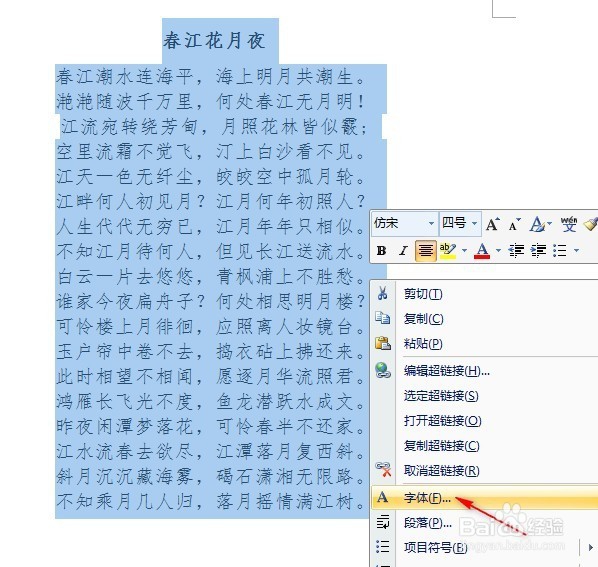
5、在弹出的对话框中,将效果区域中“隐藏文字”前的钩取消掉,并单击“确定”按钮即可。

6、回到Word文档,大家可以看到我们之前隐藏的文字又被显示出来了。是不是很简单啊!
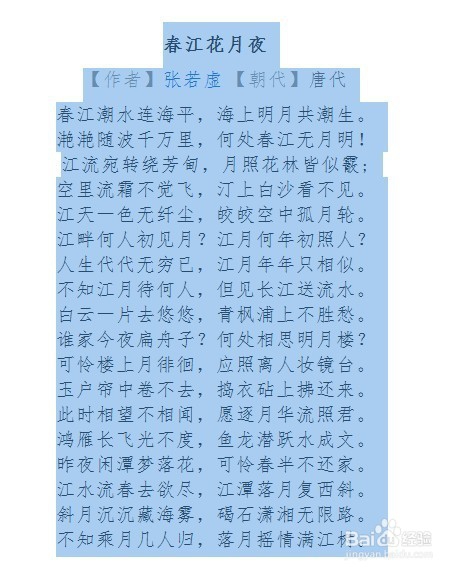
声明:本网站引用、摘录或转载内容仅供网站访问者交流或参考,不代表本站立场,如存在版权或非法内容,请联系站长删除,联系邮箱:site.kefu@qq.com。
阅读量:159
阅读量:44
阅读量:156
阅读量:160
阅读量:112